Kako samodejno izbrisati besedila in e-pošto s potrditveno kodo v napravah Apple
Miscellanea / / August 25, 2023
Dvostopenjska avtentikacija (2FA) je varnostna funkcija, ki vašim računom doda zaščito. Vendar se ta sporočila za preverjanje sčasoma kopičijo v sporočilih in e-pošti, zaradi česar je težko dostopati do potrebnih sporočil. K sreči je Apple olajšal samodejno brisanje besedil kode za preverjanje in e-pošte v napravah iPhone, iPad in Mac.
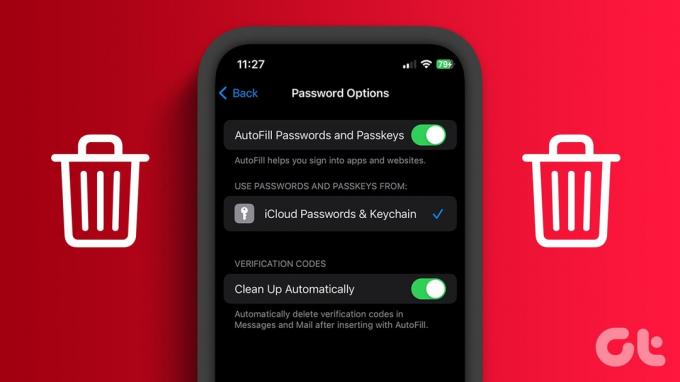
Ta vodnik vam bo pomagal izbrisati vse potrditvene kode v aplikacijah Messages in Mail, ne da bi prekinili storitev. Upoštevajte, da morate namestite iOS 17 beta na vaš iPhone ali iPadOS 17 na iPadu za samodejno brisanje kod za preverjanje. Poleg tega mora vaš Mac uporabljati tudi macOS Sonoma. Če ne, morate počakati do popolne izdaje septembra.
Kako počistiti kode za preverjanje v sistemu iOS 17
Ko prvič prejmete SMS kodo za preverjanje na iPhone ali iPad z omogočenim sistemom iOS 17, bo prikazan poziv, da omogočite »Samodejno brisanje kod za preverjanje po uporabi?« Funkcijo lahko omogočite takrat ali sledite spodnjim korakom, da to storite pozneje.
Korak 1:
Odprite Nastavitve in izberite Gesla. Zdaj preverite svojo napravo z geslom ali Face ID (ali Touch ID).2. korak: Izberite Možnosti gesel.
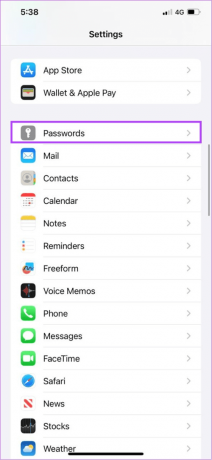
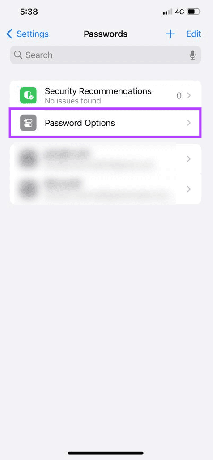
3. korak: Vklopite »Samodejno čiščenje«.

Če preklopite to možnost, boste omogočili to funkcijo za aplikacijo Sporočila in pošta.
Kako odstraniti OTP-je in kode 2FA na Macu
Poleg možnosti samodejnega brisanja besedil kode za preverjanje in e-pošte v iPhonu in iPadu lahko to storite tudi v računalniku Mac. Kot smo že omenili, morate biti na najnovejši MacOS 14 Sonoma za uporabo te funkcije.
Korak 1: Kliknite ikono Apple v zgornjem desnem kotu in izberite Sistemske nastavitve.

2. korak: Izberite Gesla in preverite z geslom ali Touch ID-jem, če vaš Mac to podpira.
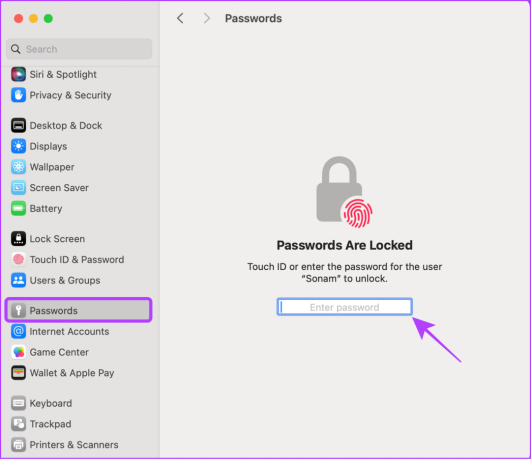
3. korak: Izberite Možnosti gesla.
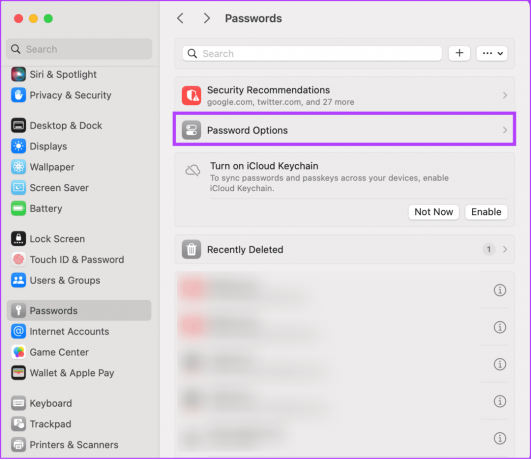
3. korak: Vklopite »Samodejno čiščenje«.
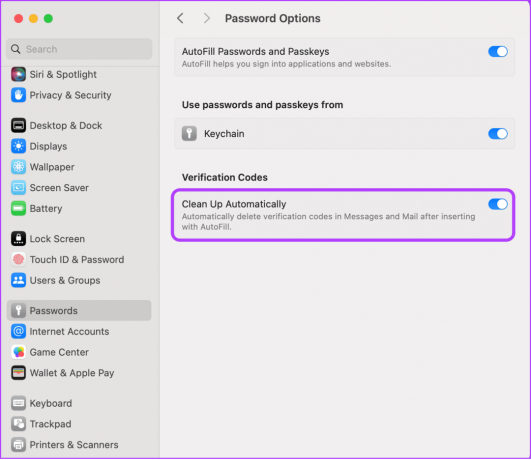
S tem boste izbrisali vse potrditvene kode iz aplikacij Messages in Mail v računalnikih Mac z operacijskim sistemom macOS Sonoma in novejšim.
Zakaj samodejno brisanje kode za preverjanje (OTP) na sporočilih ne deluje
Zanimivo je, da ko omogočite kode za preverjanje čiščenja na Macu, funkcija morda ne bo delovala, kot je predvideno v aplikaciji Messages. Če želite to rešiti, sledite tem korakom:
Korak 1: Odprite aplikacijo Sporočila in v zgornji menijski vrstici izberite Sporočila.
2. korak: V spustnem meniju izberite Nastavitve.

3. korak: Kliknite iMessage.
4. korak: Označite »Omogoči sporočila v iCloud«.
5. korak: Kliknite Sinhroniziraj zdaj, da bodo spremembe začele veljati.
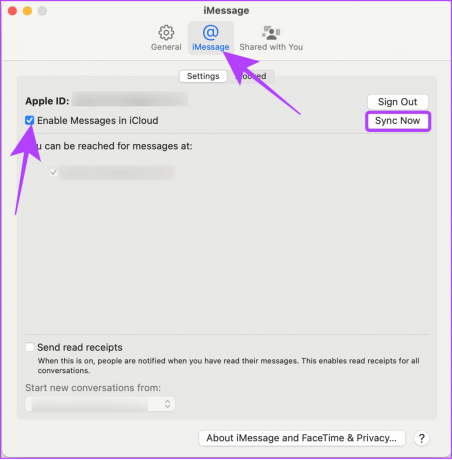
Kako obnoviti odstranjene kode OTP in 2FA na iPhone in Mac
Včasih lahko vaša naprava pomotoma skrije nekatere od teh kod ali pa si jih morate znova ogledati. Torej, ali lahko obnovite ta samodejno izbrisana besedila in e-poštna sporočila s potrditveno kodo? Ja lahko. Sledite spodnjim korakom:
Na iPhonu
Pripravili smo že vodnik o obnovitev izbrisanih sporočil na iPhone. Sledite istim korakom, da pridobite besedila samodejno izbrisanih kod za preverjanje. Glede e-poštnih sporočil:
Korak 1: Odprite aplikacijo Pošta in tapnite Koš ali Koš.
2. korak: Tapnite gumb Uredi v zgornjem desnem kotu in izberite e-pošto, ki jo želite obnoviti.
3. korak: Na dnu izberite Premakni.


4. korak: Izberite mapo, v katero se želite premakniti.
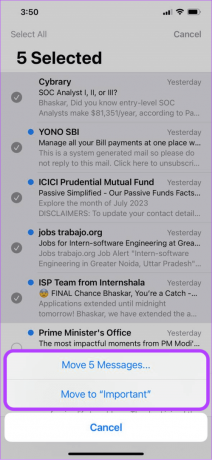
Na Macu
Če ste omogočili sinhronizacijo v iPhonu in ste obnovili izbrisana sporočila in e-pošto, se bo to odrazilo v vašem Macu. Če ga želite obnoviti neposredno na Macu, sledite tem korakom:
Na sporočilih
Korak 1: Odprite Sporočila in izberite Pogled.
2. korak: Izberite Nedavno izbrisano.
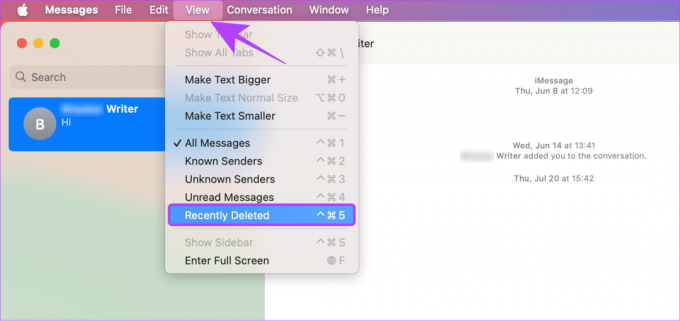
3. korak: Izberite pogovor in kliknite Obnovi.

V aplikaciji Mail
Korak 1: Odprite aplikacijo Pošta in v stranski vrstici izberite Koš ali Koš.
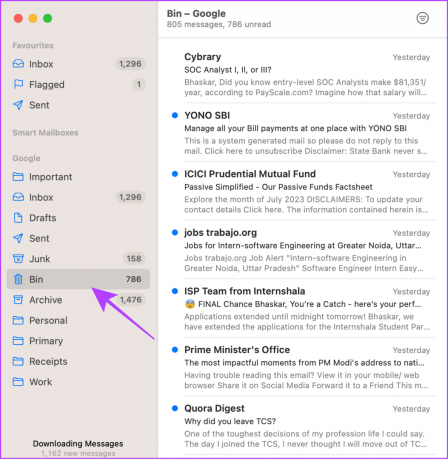
2. korak: Z desno miškino tipko kliknite pošto, ki jo želite obnoviti, in izberite Premakni v.
3. korak: Tukaj izberite, v katero mapo želite premakniti pošto.
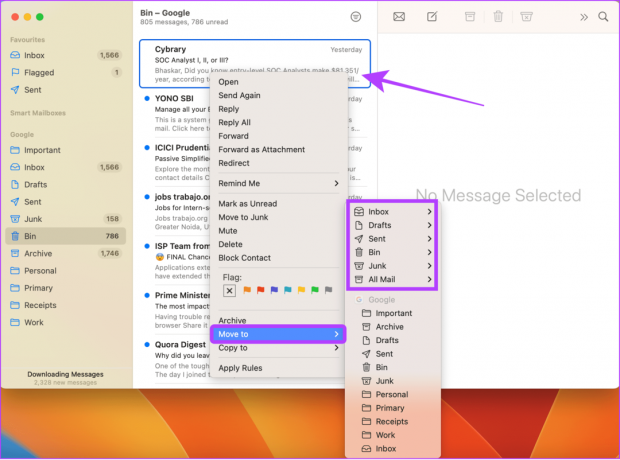
Pogosta vprašanja o samodejnem brisanju sporočil in e-poštnih sporočil s potrditveno kodo
Apple ponuja možnost brisanje sporočil v iPhonu po določenem času samodejno. To lahko traja od 30 dni do enega leta.
Ko izbrišete sporočilo, bo premaknjeno v razdelek Smetnjak in tam bo ostalo 30 dni, preden bo trajno odstranjeno.
Naj vas te kode ne motijo
Z iOS 17 Apple zdaj ponuja možnost samodejnega brisanja besedil in e-poštnih sporočil s potrditveno kodo. Poleg tega je Apple zagotovil dodajanje številnih drugih skrite funkcije z iOS 17 skupaj z funkcije zasebnosti in varnosti. Kaj menite o tej funkciji? Sporočite nam v komentarjih spodaj.
Nazadnje posodobljeno 22. avgusta 2023
Zgornji članek lahko vsebuje pridružene povezave, ki pomagajo pri podpori Guiding Tech. Vendar to ne vpliva na našo uredniško integriteto. Vsebina ostaja nepristranska in verodostojna.

Napisal
Anoop je pisec vsebin s 3+ leti izkušenj. Pri GT pokriva Android, Windows in tudi Applov ekosistem. Njegova dela so bila predstavljena v številnih publikacijah, vključno z iGeeksBlog, TechPP in 91 mobiles. Ko ne piše, ga je mogoče videti na Twitterju, kjer deli najnovejše novice o tehnologiji, znanosti in še veliko več.



